惠普CQ42笔记本如何重装win7系统。 惠普CQ42笔记本重装win7系统的方法。
时间:2017-07-04 来源:互联网 浏览量:
今天给大家带来惠普CQ42笔记本如何重装win7系统。,惠普CQ42笔记本重装win7系统的方法。,让您轻松解决问题。
惠普CQ42笔记本可以说是目前市场上性价比极高的一款笔记本。不仅仅外观设计时尚,i3处理器搭配ATI HD5430独立显卡,让这款本本完全适合学生消费者的娱乐需求。下面我们来看看惠普CQ42笔记本怎么重装win7系统。具体方法如下:
11、将制作好的U盘启动盘插入电脑,在开机时连续按下快捷启动键F9进入启动项窗口,选择U盘启动。
22、进入到通用pe主菜单后,按上下↑↓方向键选择到"【01】 运行通用pe Win8PEx86精简版" 然后按下"回车键",将进入通用pe Win8PE系统,如下图:
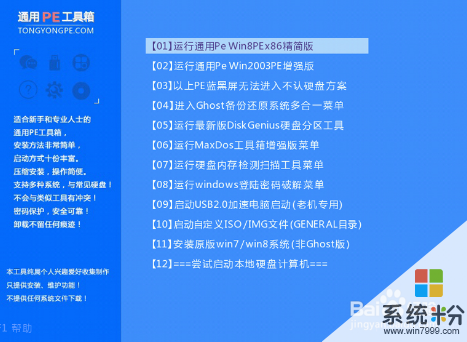 3
33、运行"通用PE一键装机"工具后,该软件会自动识别ISO镜像文件,并自动提取里面的GHO文件。我们只需点击"确定(Y)"按钮即可!如下图所示:
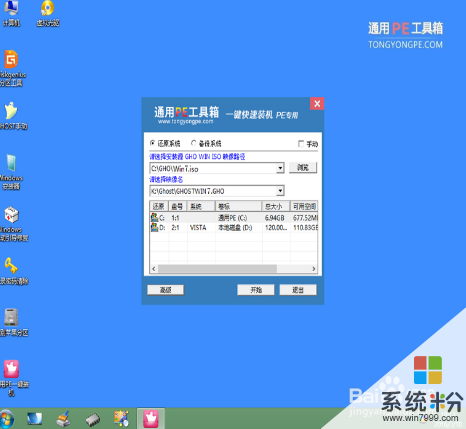 4
44、当点击"开始(Y)"按钮后会弹出一个小窗口,我们只需继续点击该弹出窗口的"是(Y)"按钮即可。
55、等待解压GHO文件的进度条完毕后会自动弹出是否重启电脑的窗口,我们现在只要点击"是(Y)"按钮即可,然后它就会自动重启电脑,重启的时候我们把U盘从USB插口处拔出来,最后电脑将会自动安装系统,直到进入电脑桌面为止那就表示笔记本Windows7系统安装完毕了。
以上就是惠普CQ42笔记本如何重装win7系统。,惠普CQ42笔记本重装win7系统的方法。教程,希望本文中能帮您解决问题。
我要分享:
相关教程
- ·关于惠普笔记本一键重装Win7 64位系统的方法 惠普笔记本怎么一键重装Win7 64位系统
- ·怎么解决惠普笔记本Win7下网卡灯 惠普笔记本Win7下网卡灯坏了怎么办
- ·宏基笔记本怎么重装Win7系统 宏基笔记本重装Win7系统的方法
- ·索尼笔记本win7ghost系统重装的方法有哪些? 索尼笔记本win7ghost系统如何进行重装?
- ·惠普康柏CQ40电脑怎样安装WIN7系统教程 惠普康柏CQ40电脑安装WIN7系统的方法
- ·戴尔笔记本如何重装win7|戴尔笔记本装win7系统的教程
- ·win7系统电脑开机黑屏 Windows7开机黑屏怎么办
- ·win7系统无线网卡搜索不到无线网络 Win7电脑无线信号消失怎么办
- ·win7原版密钥 win7正版永久激活密钥激活步骤
- ·win7屏幕密码 Win7设置开机锁屏密码的方法
Win7系统教程推荐
- 1 win7原版密钥 win7正版永久激活密钥激活步骤
- 2 win7屏幕密码 Win7设置开机锁屏密码的方法
- 3 win7 文件共享设置 Win7如何局域网共享文件
- 4鼠标左键变右键右键无法使用window7怎么办 鼠标左键变右键解决方法
- 5win7电脑前置耳机没声音怎么设置 win7前面板耳机没声音处理方法
- 6win7如何建立共享文件 Win7如何共享文件到其他设备
- 7win7屏幕录制快捷键 Win7自带的屏幕录制功能怎么使用
- 8w7系统搜索不到蓝牙设备 电脑蓝牙搜索不到其他设备
- 9电脑桌面上没有我的电脑图标怎么办 win7桌面图标不见了怎么恢复
- 10win7怎么调出wifi连接 Win7连接WiFi失败怎么办
Win7系统热门教程
- 1 Win7网页字体变小了怎么办?win7网页字体大小调整方法!
- 2 Win7系统64位与32位的区别
- 3 win7死机后出现蓝屏,错误代码0*000000D1
- 4Win7远程桌面连接不上怎么办|win7远程桌面连接方法
- 5Win7 旗舰版用什么方法来关机自检功能的技巧 如果让win7旗舰版的系统来进行自我检测功能
- 6求u盘安装win7旗舰版系统 u盘安装win7旗舰版系统方法
- 7Win7系统电脑屏幕倒立显示恢复设置的方法有哪些 Win7系统电脑屏幕倒立显示如何恢复设置
- 8禁用四大服务功能 提升Win7速度
- 9w7电脑放大镜功能怎么用|w7电脑放大镜功能的解决方法
- 10win7怎样查本机wifi密码,win7查本机wifi密码的方法
最新Win7教程
- 1 win7系统电脑开机黑屏 Windows7开机黑屏怎么办
- 2 win7系统无线网卡搜索不到无线网络 Win7电脑无线信号消失怎么办
- 3 win7原版密钥 win7正版永久激活密钥激活步骤
- 4win7屏幕密码 Win7设置开机锁屏密码的方法
- 5win7怎么硬盘分区 win7系统下如何对硬盘进行分区划分
- 6win7 文件共享设置 Win7如何局域网共享文件
- 7鼠标左键变右键右键无法使用window7怎么办 鼠标左键变右键解决方法
- 8windows7加密绿色 Windows7如何取消加密文件的绿色图标显示
- 9windows7操作特点 Windows 7的特点有哪些
- 10win7桌面东西都没有了 桌面文件丢失了怎么办
